/ NetSupport / NetSupport School
-

-
NSS
NetSupport School
Características impactantes
La necesidad de gestionar el uso de la tecnología en las aulas modernas nunca ha sido más acuciante que ahora.
NetSupport School ayuda a los docentes y formadores a la hora de mejorar la eficacia de la enseñanza basada en ICT, ofreciendo un conjunto de funciones a medida creada por profesores para profesores. Los profesores y sus ayudantes pueden formar a sus alumnos desde una posición central en sus propios dispositivos y conseguir que estén concentrados en su trabajo, supervisando y controlando el uso de aplicaciones, sitios web, impresoras, etc. Para respaldar el aprendizaje de los estudiantes, se pueden utilizar también los exclusivos diarios digitales, la exclusiva barra de herramientas Estudiante para destacar objetivos de lecciones y resultados esperados de las mismas. Además, se incluye el módulo exclusivo de Preguntas y respuestas que tiene como finalidad evaluar a los estudiantes, de manera individual, en grupo o por pares, realizar encuestas o preparar exámenes.
Asimismo, NetSupport School incluye la denominada Consola técnica, una consola exclusiva para examinar y administrar todos los dispositivos del centro educativo, así como una aplicación de monitorización que los asistentes del profesor pueden utilizar en el aula.
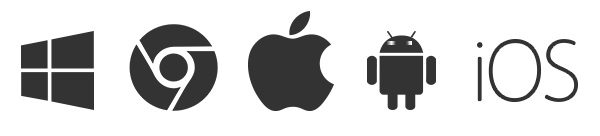
Gestión
Instrucción
Monitorización
Evaluaciones
Seguridad
Gestión
con NetSupport School
Puesta en marcha
- Encender o apagar (incluso equipos de estudiantes sin sesión abierta) y abrir/cerrar sesión en todos los equipos de la clase desde el PC del profesor.
- Los profesores pueden elegir entre tres modos de uso(fácil, intermedio y avanzado) para disponer de las funciones que mejor se adapten a su nivel de familiaridad con la tecnología educativa, lo que ayuda a las escuelas a sacar el máximo partido a su inversión en tecnologías.
- Deje en blanco las pantallas de todos los estudiantes, o de estudiantes seleccionados, para hacer que atiendan, y bloquee sus ratones y teclados.
- Vuelva a conectarse automáticamente con los PC de los estudiantes que se hayan desconectado accidentalmente, reiniciado, o cerrado/abierto sesión.
- Reproduzca la distribución física del aula organizando los iconos de cada estudiante en la pantalla del profesor. Guarde y cargue automáticamente esa distribución del aula.
- Cree un perfil para profesores concretos para guardar listas de aplicaciones aprobadas y restringidas, sitios web y palabras clave, para poder cargarlas en vez de tener que crearlas al principio de cada clase.
- Podrá utilizar la opción de "Solicitud de ayuda" desde la barra de herramientas del profesor si necesita asistencia técnica. Además, haciendo clic en el icono, el Tutor puede abrir un chat o enviar un mensaje directamente al técnico de laboratorio o administrador de redes.
- Actualice las contraseñas del sistema de los estudiantes sin tener que solicitar asistencia informática. Los profesores podrán ver las cuentas de estudiantes que hayan sido bloqueadas y desbloquear la cuenta o asignar una nueva contraseña.
- Los profesores pueden utilizar los comentarios de los estudiantes para medir cómo se sienten, su confianza en un tema y si necesitan apoyo adicional.
- Flexibilidad de métodos de conexión a los dispositivos de los estudiantes, incluida la integración con SIS, mediante ClassLink OneRoster y Google Classroom.
- Modo Sala: Conéctese con los equipos de los estudiantes por sala(s).
- Modo PC: Conéctese con una lista fija de equipos de estudiantes por el nombre del equipo.
- Modo Usuario: Conéctese con una lista fija de estudiantes (por nombre de usuario con sesión abierta).
- Modo Exploración: Examine la red y conéctese con equipos de estudiantes con nombres de equipo específicos.
- Modo SIS: Conéctese a su entorno SIS (Sistemas de Información Estudiantil) mediante ClassLink OneRoster o Google Classroom.
Gestión de la impresora y de los dispositivos del aula
Registro de estudiantes
Entrega y recogida de archivos
Barra de información de estudiante
Herramientas técnicas


Instrucción
con NetSupport School
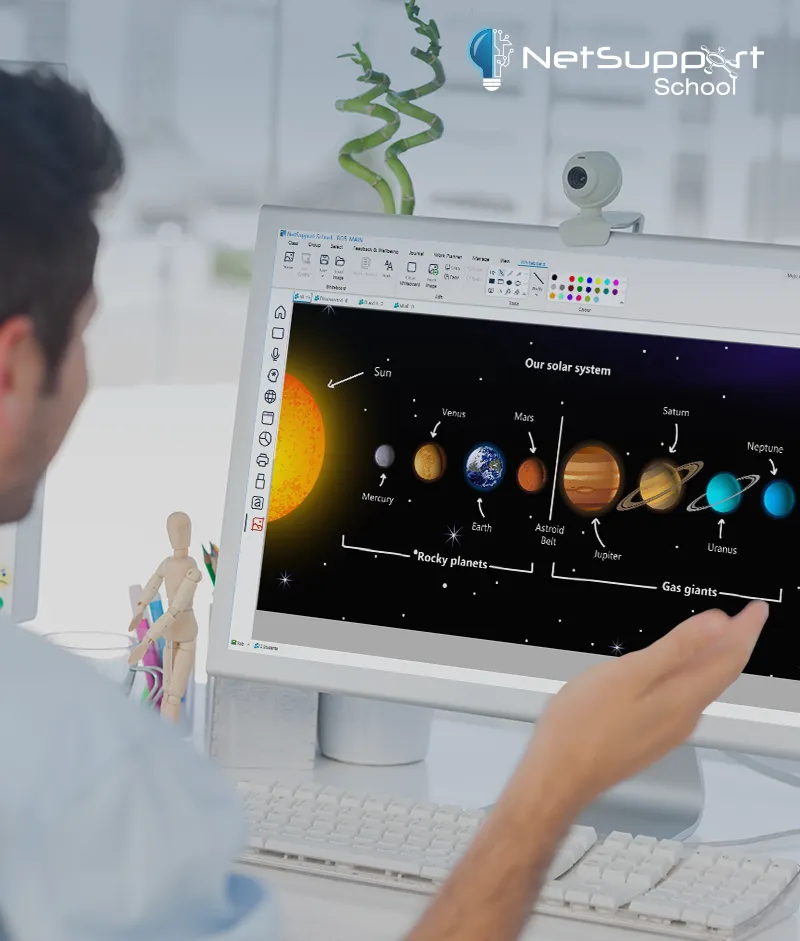

En la mayoría de los casos resulta difícil conseguir que todos los estudiantes estén concentrados en un aula informatizada. NetSupport School facilita el aprendizaje ofreciendo formación en tiempo real, una pizarra virtual y una barra de herramientas para profesores personalizada. La sencillez es la clave y las posibilidades creativas son infinitas.
Formación en tiempo real (modo mostrar)
- Muestre la pantalla del tutor a todos los estudiantes (modo de visualización) o a estudiantes concretos, ideal para ilustrar una explicación o enseñar a los alumnos cómo hacer una tarea concreta, por ejemplo.
-
- El profesor solo tiene acceso a los sitios web que figuren en la Lista de sitios web autorizados, evitando que los estudiantes puedan ver sitios web inapropiados cuando se está en modo de visualización.
- El profesor puede seleccionar qué aplicación individual desea enseñar a todos los estudiantes o a estudiantes concretos.
- Los alumnos que lleguen tarde pueden incorporarse a una presentación que ya haya iniciado el profesor, evitando perder el tiempo para poner al día a esos alumnos.
- Muestre un archivo de reproducción a estudiantes seleccionados.
- Muestre un archivo de vídeo a estudiantes seleccionados.
- Deje una grabación de la lección en el ordenador del estudiante para una revisión posterior.
- Usar la modalidad Audio para comunicarse con los estudiantes durante una presentación.
- Envíe sus presentaciones optimizadas para redes inalámbricas.
- Mostrar la pantalla de un estudiante a toda la case o a estudiantes seleccionados (modo Exhibición). Esto resulta útil en situaciones en las que un estudiante haya hecho un trabajo que desee mostrar al resto de la clase.
- Añada anotaciones a la pantalla del profesor (modo de visualización) o añada anotaciones a la pantalla de los estudiantes (durante una sesión de control remoto mediante el modo de observación) con diversas herramientas de ayuda a la presentación, como flechas, formas, marcadores de texto, entre otras; ideal para ayudar a dirigir la atención del alumno a un área concreta.
- Si el tutor no quiere que los estudiantes vean la pantalla en tiempo real mientras está añadiendo anotaciones, puede suspender la presentación para poder seguir trabajando mientras tanto.
Pizarra virtual
Líderes de grupo
Chat
Soporte de audio
Barra de herramientas de profesor
Apoyar el distanciamiento social/respetar el espacio personal de los estudiantes
Monitorización
con NetSupport School
La capacidad de supervisar la actividad de los estudiantes es la base de un software para la gestión de aulas óptimo. No solamente garantiza que los estudiantes estén concentrados en su aprendizaje, sino que también es el pilar fundamental para implementar la seguridad online de modo eficaz. NetSupport School permite al profesor supervisar con facilidad las pantallas de los estudiantes, las aplicaciones que están utilizando, los sitios web que visitan, lo que están escribiendo y con quién están colaborando.
Visualice las pantallas de los estudiantes en tiempo real (modo monitorización)
- Supervisar toda la clase en una vista única con tamaños de miniaturas regulables.
- Supervise a los estudiantes con varios monitores.
- Superponga información adicional, incluida la aplicación activa o la página web activa.
- Zoom para miniaturas de estudiante optimizadas en alta definición.
- Mando a distancia la pantalla del alumno para instruir o remediar la actividad.
Supervisión de internet y de aplicaciones
Monitorización del teclado en tiempo real
Supervisión de sonido en tiempo real

Evaluaciones
con NetSupport School


NetSupport School proporciona también una serie de herramientas flexibles de evaluación de la formación, desde discusiones informales y encuestas de clase, o herramientas para la evaluación entre compañeros, hasta exámenes más estructurados con puntuación automática. El exclusivo módulo de preguntas ayuda a crear juegos de clase para fomentar la participación y la competición, ver quién contesta primero, jugar en equipos, o elegir al azar al próximo alumno que debe responder a una pregunta, para que no dejen de prestar atención. Proporciona una serie de tipos de preguntas instantáneas para lanzar a la clase sin preparación, con el fin de reforzar puntos clave de la lección y evaluar rápidamente el nivel de comprensión de los alumnos, y todo ello manteniendo siempre el interés.
Pruebas y exámenes para estudiantes
NetSupport SchoolLa herramienta Testing de es una potente utilidad que permite a los profesores diseñar pruebas y exámenes con el mínimo esfuerzo. Al incorporar un diseñador de pruebas intuitivo, permite al profesor establecer pruebas personalizadas que incluyen preguntas de texto, imágenes, audio y video. Una vez que los estudiantes especificados han completado la prueba en el tiempo preestablecido, los resultados se cotejan, marcan y ponen a disposición del profesor para que los vea automáticamente.
Ahora puede utilizar hasta ocho tipos de preguntas distintos, entre ellos "Resaltar texto". Los profesores pueden crear una pregunta y resaltar el texto correcto en un enunciado. El estudiante debe resaltar la sección correcta de texto para que la respuesta se considere correcta, algo muy útil como una manera más exigente de evaluar la comprensión de los alumnos. También puede añadir dos respuestas falsas (incorrectas) a las preguntas de tipo "arrastrar y soltar", para que los estudiantes tengan que identificar la respuesta correcta antes de arrastrarla al enunciado.
- Cree una biblioteca de recursos y preguntas que se pueden compartir con otros profesores.
- Cree el número deseado de pruebas utilizando preguntas de su biblioteca.
- Cree tests que contengan entre 2 y 4 respuestas posibles.
- Establezca niveles de examen (ej.: más de un 75% de aciertos = excelente).
- Controle el progreso de los estudiantes y vea las respuestas correctas o incorrectas en tiempo real.
- Corrija automáticamente la prueba para ver los resultados justo después de completarse.
- Visualice los resultados individuales en los equipos de cada estudiante.
- Envíe los resultados (incluidas las respuestas correctas resaltadas) a la clase.
- Instale el diseñador de pruebas en un sistema autónomo.
Recompensas
NetSupport School confiere al tutor la capacidad de "premiar" a los estudiantes por su buen comportamiento. Durante una lección, el tutor puede conceder premios a estudiantes concretos, con estrellas y con nuevas pegatinas animadas, que aparecen en la barra de herramientas principal. La cantidad de premios que tiene un estudiante puede verse pasando el ratón sobre el icono del estudiante en la vista normal.
Modo de encuesta
Evaluación: módulo de preguntas y respuestas (pyr)
Diario de Estudiante
Seguridad
con NetSupport School
NetSupport School se utiliza en instituciones de enseñanza de todo del mundo. Con el nivel de control y gestión de escritorio disponible en el producto, la protección de su configuración y su uso es un factor clave para proporcionar el mejor nivel posible de enseñanza, sin miedo a un uso indebido de la tecnología.
NetSupport School cuenta con numerosas funciones de seguridad para garantizar un uso correcto y autorizado. Estas funciones son, entre otras:
- Una "clave de seguridad" única para que su copia de NetSupport School sea incompatible con otras copias.
- Conectividad limitada a los sistemas que tengan una licencia de software correspondiente.
- Impida el funcionamiento del servicio Client32, con la capacidad de poner fin a la conexión desde la consola del profesor.
- Perfiles de tutor con niveles de funcionalidad personalizados en base a los requisitos.
- Uso de perfiles de Directorio Activo para limitar qué usuarios pueden utilizar el software de Tutor o Técnico.
- Controlar el acceso (y uso) de dispositivos de medios portátiles dentro del aula.
- Uso de perfiles de Directorio Activo para forzar las configuraciones para el Tutor y para el Cliente.
- Reaplicación automática de restricciones al reiniciar el ordenador de un estudiante.
- Vea un registro del historial de actividad del profesor, que capta los detalles del perfil de profesor y los equipos de estudiantes con los que se ha conectado; útil para cuando las escuelas quieren ver qué profesores han impartido cada clase.
- Además del nombre del equipo, la dirección IP, la versión MAC y la clave de la puerta de enlace (gateway), ahora la consola Gateway muestra también la descripción de la clave de la puerta de enlace que está en uso en la sección del Cliente.
La Windows Consola Técnica permite revisar la seguridad de NetSupport en el ordenador de cada estudiante. La versión 11 ofrece un amplio abanico de mejoras en la consola técnica, centradas alrededor de dos áreas clave de funcionalidad. En primer lugar, es incluyen políticas de seguridad por las que los ordenadores se pueden comprobar contra un conjunto de políticas predefinidas, identificando al instante los ordenadores que no tienen antivirus, actualizaciones de Windows o protección de Internet. En segundo lugar, la herramienta Gestión de políticas permite definir y aplicar restricciones de NetSupport en todo el centro educativo permanentemente.


Componentes opcionales
Enseñanza presencial y a distancia basada en la nube
Gestión de activos de TI
ServiceDesk y vales de soporte
Notificación masiva y alertas

Enseñanza presencial y a distancia basada en la nube
con classroom.cloud
classroom.cloud es una herramienta centrada en la enseñanza, la gestión del aula y la seguridad en línea. Al estar basada en la nube y ser fácil de usar, ayuda a los profesores a supervisar e instruir a los alumnos tanto en el aula como a distancia, y permite a la escuela crear un entorno de aprendizaje seguro. También viene con una Caja de herramientas del técnico, que ayuda al equipo informático a aprovechar al máximo la tecnología de la escuela.
Gestión y seguimiento de activos de TI
(opcional con coste adicional) de NetSupport


ServiceDesk y vales de soporte
(opcional con coste adicional) de NetSupport
Integrado fácilmente en su infraestructura de TI existente, NetSupport ServiceDesk ofrece los procesos necesarios para ayudarlo a rastrear, organizar, administrar y responder sin esfuerzo a los desafíos de soporte más difíciles. Su interfaz basada en navegador totalmente personalizable e intuitiva es compatible con plataformas móviles y de escritorio y ofrece procesos de flujo de trabajo sólidos. También proporciona una gran cantidad de informes de gestión y proporciona un portal de autoservicio fácil de usar: todas las herramientas necesarias para ayudar a los técnicos a brindar soporte de manera efectiva.
Notificación masiva y alertas
(opcional con coste adicional) de NetSupport
Las escuelas se están dando cuenta rápidamente de los beneficios de usar soluciones de notificación masiva como NetSupport Notify para impulsar la comunicación escolar y apoyar sus procedimientos de emergencia y cierre.
Con NetSupport Notify, las escuelas pueden comunicarse de manera efectiva con el personal y los estudiantes mediante alertas y notificaciones unidireccionales, enviándolas a usuarios de escritorio y grandes paneles de información en pasillos y vestíbulos. Las alertas toman automáticamente el foco de la pantalla, lo que significa que no se pueden ocultar, ignorar o guardar para más adelante (incluso en pantallas bloqueadas). Las notificaciones pueden incluso dirigirse a grupos seleccionados y programarse para obtener el máximo impacto.


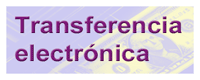
Catalogo
APPLE
ASUS
ORACLE
PROGRESS
VERITAS
- ACCESS
- ACCESS APPLIANCE
- BACKUP EXEC
- CONSULTING
- DATA INSIGHT
- DLO
- EDISCOVERY
- EDISCOVERY PLATFORM APPLIANCE
- EDUCATION
- ENTERPRISE VAULT
- ENTERPRISE VAULT CLOUD
- FLEX APPLIANCE
- FLEX SOFTWARE
- INFOSCALE AVAILABILITY
- INFOSCALE ENTERPRISE
- INFOSCALE FOUNDATION
- INFOSCALE STORAGE
- MERGE1
- NETBACKUP
- NETBACKUP APPLIANCE
- NETBACKUP APPLIANCE SOFTWARE
- NETBACKUP DATA MOVER
- NETBACKUP DEDUPLICATION
- NETBACKUP ENTERPRISE
- NETBACKUP ENTERPRISE VIRTUAL CLIENT
- NETBACKUP FLEX SCALE
- NETBACKUP IT ANALYTICS
- NETBACKUP PLATFORM
- NETBACKUP VIRTUAL APPLIANCE
- OPSCENTER ANALYTICS
- RESILIENCY PLATFORM
- SERVICE UNITS
- SYSTEM RECOVERY
- SYSTEM RECOVERY DESKTOP ED
- VERITAS ALTA ARCHIVING
- VERITAS ALTA CAPTURE
- VERITAS ALTA DATA COMPLIANCE
- VERITAS ALTA DATA INSIGHT
- VERITAS ALTA DATA PROTECTION
- VERITAS ALTA EDISCOVERY
- VERITAS ALTA INFORMATION GOVERNANCE
- VERITAS ALTA RECOVERY VAULT
- VERITAS ALTA SAAS PROTECTION
- VERITAS ALTA SURVEILLANCE
SOLARWINDS
SAMSUNG
IRONCAD
COREL
AUTODESK
EPSON
KEYSHOT
HP ENTERPRISE
LENOVO
NCOMPUTING
FORTINET
- Accessories
- FortiADC
- FortiAnalyzer
- FortiAP
- FortiAuthenticator
- FortiCam
- FortiClient
- FortiCloud
- FortiDeceptor
- FortiDevSec
- FortiExtender
- FortiFone
- FortiGate
- FortiGateModule
- FortiHypervisor
- FortiInsight
- FortiIsolator
- FortiMail
- FortiManager
- FortiNAC
- FortiNDR
- FortiPAM
- FortiPenTest
- FortiPortal
- FortiPresence
- FortiProxy
- FortiSandbox
- FortiSIEM
- FortiSRA
- FortiSwitch
- FortiTester
- FortiToken
- FortiVoice
- FortiWAN
- FortiWeb
- FortiWLM
WACOM
SMART
IMT LAZARUS
MICROSOFT
GOOGLE
ADOBE
NETSUPPORT
KASPERSKY
ZEBRA
